电脑怎么压缩png图片?png压缩方法有哪些?
图片压缩是我们工作中经常会遇到的需求,PNG是一种网页和程序中比较常见的图片格式,当我们需要对体积较大、数量较多的PNG图片进行压缩时,电脑怎么压缩PNG图片呢?借此机会我们来详细学习一下图片压缩的相关知识,给大家分享一下日常工作中有哪些实用的图片压缩工具。

文件压缩是一个比较常见的需求,在压缩文件时我们通常会关心文件的压缩效率、压缩效果以及压缩工具的便利性,面对不同的压缩需求,我们也需要选择不同的压缩方式。文件压缩的两大类型分别是有损压缩和无损压缩,今天我们就来分别了解一下PNG图片有损压缩和无损压缩的具体知识。
PNG图片有损压缩更为常见,它不会改变PNG图片文件的存在方式,压缩后的图片仍然以PNG的格式存在,并不影响正常浏览和上传。我们可以使用【飞转压缩】工具对PNG图片进行有损压缩操作,小伙伴们可以点击下方下载按钮获取压缩工具,然后跟随我一起体验一下png图片有损压缩的流程和效果。
【飞转压缩】是一款压缩功能全面的文件压缩工具,它可以用来压缩学习和工作中常用的文件类型(图片、音频、视频、Word、PPT、Excel、PDF等),并且具备批量压缩功能以及高效压缩模式,在高效压缩模式下用户可以指定文件压缩后的具体参数(清晰度、体积),以达到精准压缩的目标。
接下来我们就以PNG图片压缩为例,一起来学习一下文件压缩的具体操作过程:
第一步:首先我们在电脑上打开【飞转压缩】工具,在首页功能区点击【图片压缩】选项。
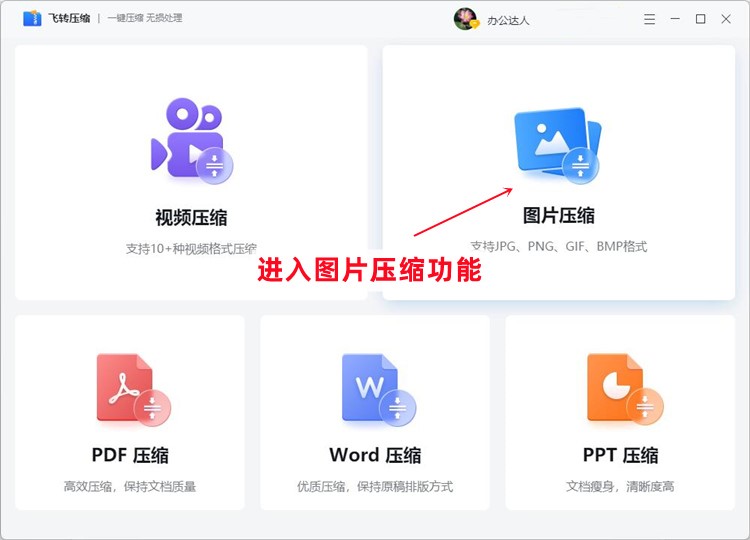
第二步:点击添加文件/文件夹,导入待压缩的png图片。
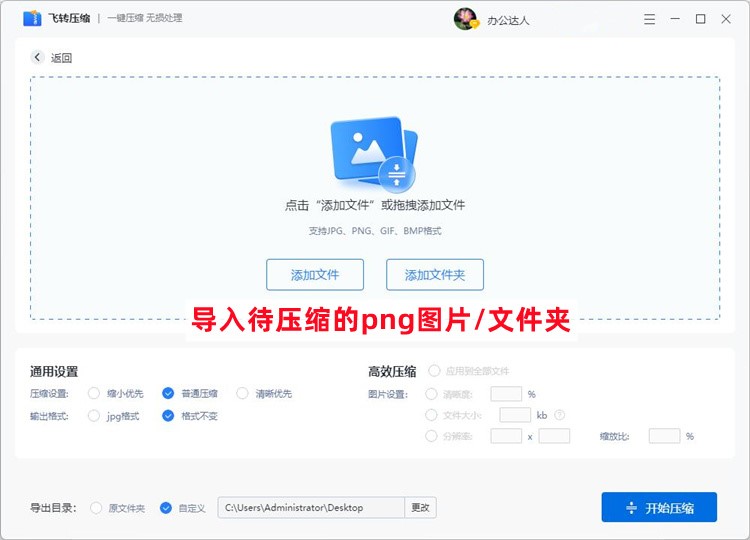
第三步:设置PNG图片的压缩模式,在高效压缩模式下用户可以自定义设置PNG图片压缩后的体积、分辨率、清晰度等参数。然后设置新图片的生成目录,点击【开始压缩】。
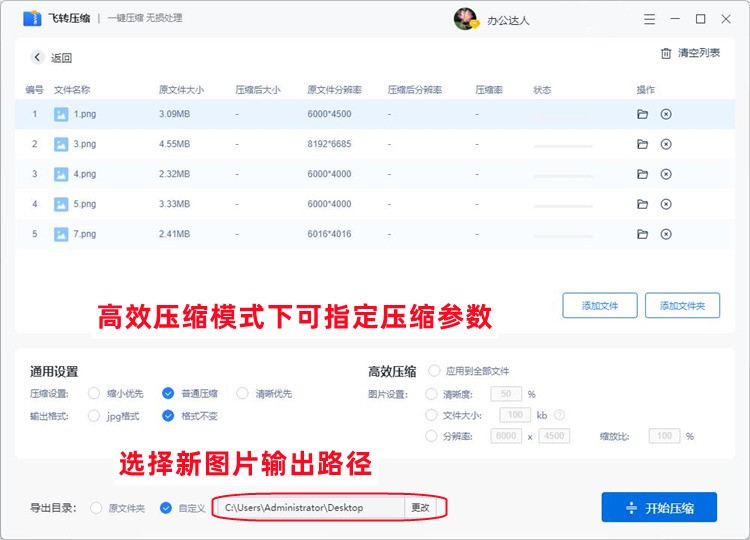
第四步:等待压缩进度条结束,我们可以看到png图片压缩前后的体积变化,在普通压缩模式下,PNG图片的压缩效果还是比较明显的。
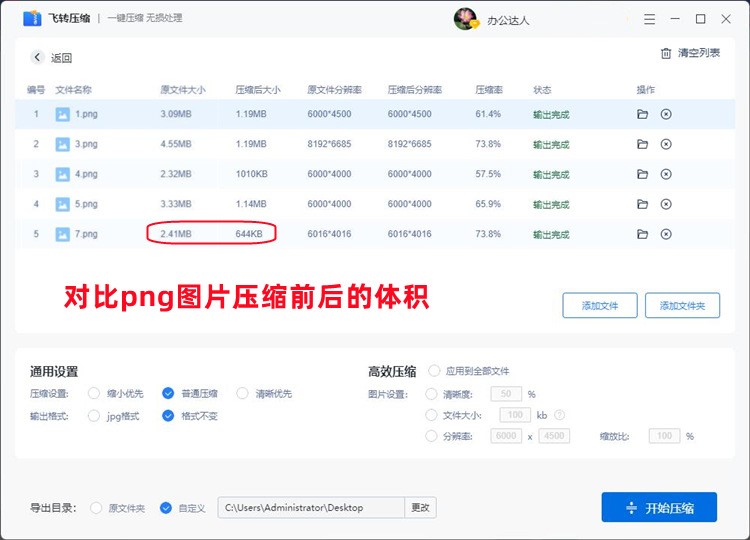
PNG的有损压缩操作通过改变PNG图片的各项参数,从而调节PNG文件的体积大小,在进行自定义参数设置时,为了保护PNG图片的清晰度,我们尽量不要设置过高的压缩比。
接下来我们再来学习PNG图片无损压缩的相关知识,相信许多小伙伴都见过以ZIP、RAR等后缀的压缩包,我们可以使用任意解压缩工具,将PNG图片/文件夹以压缩包的形式进行存储和传输,这便是PNG无损压缩,它的特点是不会改变PNG文件的质量,但是压缩率一般较低,并且压缩后的PNG图片需要解压缩以后才能正常浏览使用。PNG图片的无损压缩操作非常简单,在电脑中安装了任意解压缩软件以后,右键点击PNG图片/文件夹,点击压缩为ZIP/RAR文件即可。
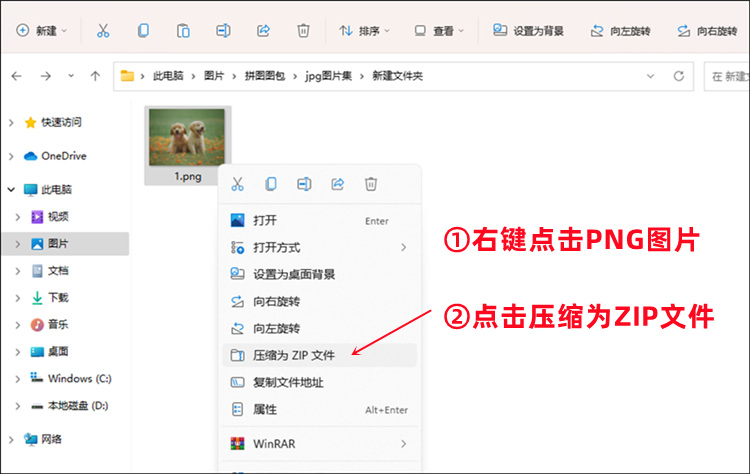
关于png图片的有损压缩和无损压缩方法,大家都记住了吗?为了加深印象,小伙伴们可以自己动手操作一遍。学会以后记得分享给身边有需要的小伙伴们哦。





